Ali med igranjem igre opazite težavo, da Minecraft LAN ne deluje na računalniku z operacijskim sistemom Windows 10? Če je tako, vam ni treba skrbeti za to, ker je to pogost pojav in ga je mogoče popraviti z rešitvami, navedenimi v tem članku.
Minecraft je precej priljubljena in stara igra. Vendar pa je zelo verjetno, da boste občasno naleteli na določene težave. Na primer, ko se soočite s težavo, ki Minecraft se ne more povezati z LAN-om, potem igralci ne morejo vzpostaviti povezave med seboj za igranje igre. Vendar to ne vpliva na internetno povezljivost igralcev.
Če tudi pri igri Minecraft naletite na napako, da LAN ne deluje, potem vam je ta objava lahko zelo koristna. V tem članku bomo razpravljali o različnih metodah za odpravljanje težav, da bi odpravili težavo, da se Minecraft LAN ne prikaže.
Toda preden skočimo nanje, si najprej poglejmo glavne vzroke, zakaj LAN ne deluje, težave z Minecraftom.
Kaj povzroča napako »Minecraft LAN ne deluje«?
Če se sprašujete, kaj vodi do te nenadne težave, so običajni razlogi za to:
- Zastareli ali okvarjeni omrežni gonilniki.
- Vsi igralni računalniki niso v istem omrežju.
- Požarni zid Windows Defender blokira igro Minecraft.
- Igrate Minecraft s preveč modifikatorji.
- Drugi razlogi.
Priporočena rešitev za LAN, ki ne deluje pri težavi z Minecraft
Zastareli ali napačni omrežni gonilniki so eden od glavnih razlogov, zakaj LAN Minecraft ne deluje. Zato, da odpravite težavo, priporočamo, da posodobite gonilnike s programom Bit Driver Updater. Ta programska oprema ne samodejno posodablja gonilnike z enim klikom, ampak tudi znatno izboljša stabilnost in zmogljivost vašega računalnika. Tukaj je povezava za prenos, da dobite ta neverjetni program.

Kako odpraviti težavo z Minecraft LAN, ki ne deluje v sistemu Windows 10
Sledijo metode, s katerimi lahko popravite, da strežnik Minecraft LAN ne prikazuje napake v sistemu Windows 10.
1. Preverite požarni zid Windows
Včasih lahko vaš požarni zid Windows Defender ali požarni zid drugega proizvajalca moti igro Minecraft in jo blokira. To lahko povzroči, da LAN Minecraft ne bo deloval na vašem računalniku z operacijskim sistemom Windows. Kako lahko najprej preverite, če je vaš Požarni zid Windows to povzroča težavo in drugič, če je, kaj lahko storite?
- Najprej pojdite na požarni zid Windows Defender z nadzorne plošče.
- Nato kliknite možnost, ki pravi: »Dovoli aplikaciji za funkcijo prek požarnega zidu Windows Defender.«
- To bo odprlo novo okno, kjer morate preveriti, ali je “javaw.exe” polje je potrjeno ali ne.
- Če ne, potrdite polje s klikom na gumb Spremeni nastavitve na vrhu.
- Označite tudi druga polja, če so “javaw.exe” vnosi skupaj z zasebnim poljem in javnim poljem.
- Prav tako ne pozabite potrditi polj poleg Java (TM) Platform SE Binary in Minecraft.exe.
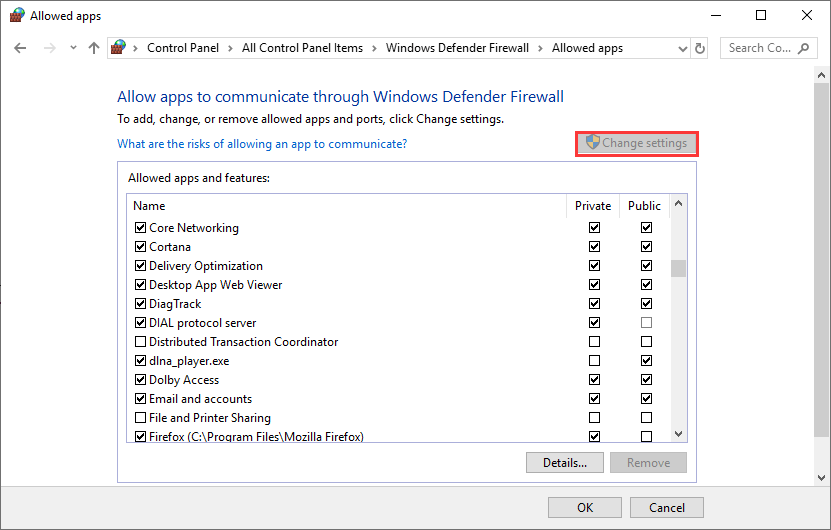
To bi moralo popraviti LAN, ki ne deluje pri težavi Minecraft, če ne, potem pojdite na naslednji popravek.
Preberi več: Kako popraviti zvok Discord Screen Share, ki ne deluje [rešeno]
2. Preverite morebitne težave
Če želite ugotoviti, zakaj Minecraft LAN ne deluje, zagotovite naslednje:
A.) Ali so vsi igralni računalniki v istem omrežju?
To je precej preprost korak, ki ga morate izvesti, ko dobite napako, kot je "Minecraft LAN ne deluje." Za igranje igre s prijatelji postane obvezno povezovanje vseh igralnih računalnikov v eno samo omrežje.
To lahko znova preverite in če se izkaže, da je to težava, ponovno vzpostavite povezavo z istim omrežjem.
B.) Ali vsi igralci iger uporabljajo isto različico Minecrafta?
Še enkrat, če naletite na Minecraft LAN, se ne prikaže napaka, je to morda posledica različnih različic igre, ki jih uporabljajo različni udeleženci.
Če uporabljate starejšo različico in drugi uporabljajo novejšo različico igre Minecraft, obstaja velika verjetnost, da se boste soočili z zgoraj omenjeno napako.
Če želite spremeniti podrobnosti o različici, lahko uporabite naslednjo pot:
Minecraft Launcher > Uredi profil > Uporabi različico (iz spustnega menija).
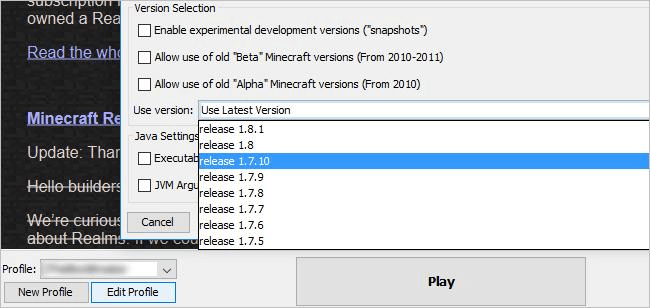
Zdaj lahko ročno spremenite različico v tisto, kar so uporabljali drugi, in odpravite napako enkrat za vselej.
C.) Ali imajo vsi udeleženci isti IP naslov?
Drug verjeten scenarij, ko se Minecraft ne more povezati z LAN-om, pride do napake, ko so uporabniki pomotoma povezani na žično in brezžično povezavo hkrati.
To vodi do tega, da ima računalnik več kot en naslov IP. Zato se povežite z eno samo vrsto povezave, da preprečite, da bi sprememba naslova IP prekinila vašo igralno izkušnjo.
3. Poskusite z neposredno povezavo
Če zgornje metode niso rešile težave, da Minecraft LAN ne deluje, bo morda pomagala metoda neposredne povezave.
Neposredna povezava je možna z ročnim vnosom naslova IP in številke igralnih vrat.
Se sprašujete, kako priti do številke vrat igre? Preberite naprej, če želite izvedeti:
- Zaženite Minecraft in poglejte na dno zaslona, da opazite številko vrat igre.
IP naslov vašega sistema je mogoče enostavno pridobiti in če tega še niste seznanjeni, potem takole najdete naslov IP:
- Odprite ukazni poziv.
- Vrsta "ipconfig" v novem oknu in pritisnite Enter.
- Zapišite si naslov IPv4 povezanega omrežja.
Na koncu uporabite spodnje korake za uporabo možnosti Direct Connect:
- Izberite možnost Multiplayer in kliknite Direct Connect na vašem računalniku, da ga povežete z LAN.
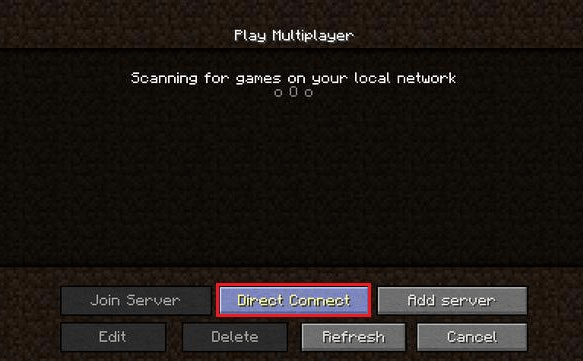
- Vnesite naslov IPv4 in številko vrat za igro, ločeno z dvopičjem.
To bi vam moralo pomagati pri doseganju želenega rezultata.
4. Posodobite omrežne gonilnike (priporočeno)
Zdaj je to precej očitna stvar, da zastareli gonilniki večinoma povzročajo pogoste težave z zmogljivostjo računalnika in napake pri igrah. Zastareli, manjkajoči in poškodovani gonilniki vodijo do upočasnitve delovanja računalnika, zrušitve in težave z zamrzovanjem, in seveda, Minecraft LAN ni funkcionalna težava.
Gonilniki naprav so posebna vrsta programske opreme, ki tvori konjugacijo med strojno opremo ali zunanjimi programi in operacijskim sistemom računalnika. Seveda, če imajo gonilniki naprav nekaj napak, začnejo igre, strojne naprave, avdio in video sistemi delovati nepravilno.
Zato strokovnjaki zelo priporočajo, da so gonilniki naprav ves čas posodobljeni.
Sistemske gonilnike je mogoče samodejno posodobiti z namestitvijo drugega proizvajalca programsko opremo za posodobitev gonilnikov ki lahko sproži skeniranje, da preveri stanje obstoječih gonilnikov in če zazna kateri koli zastarel gonilnik programske opreme, potem bo samodejno poiskal najnovejše združljive pristne gonilnike na spletu in jih namestil na vašo sistem.
Eno najbolj zanesljivih orodij za posodabljanje gonilnikov, ki jih lahko uporabite za izpolnitev te naloge, je Bit Driver Updater. Spodaj je opisano, kako ga uporabiti.
- Prenesite in namestite program Bit Driver Updater s klikom na spodnji gumb za prenos.

- Kliknite gumb »Gonilniki za skeniranje« na začetnem zaslonu programa, da dobite seznam zastarelih, manjkajočih in okvarjenih gonilnikov naprav.
- Ko dobite seznam težav z gonilniki, kliknite gumb »Posodobi zdaj«, ki se nahaja poleg gonilnika, ki ga želite posodobiti.

5. Onemogoči protivirusni program
The protivirusna programska oprema vašega sistema zagotavlja, da ste varni pred zlonamerno programsko opremo, hekerji in številnimi spletnimi kibernetskimi grožnjami. Toda včasih je protivirusna rešitev v vašem računalniku lahko sam vzrok za stisko in težave.
Protivirusne rešitve včasih motijo normalno delovanje računalnika in lahko povzročijo težave pri zagonu sistema in igrah. Če vidite, da se Minecraft ne more povezati z LAN-om, lahko začasno onemogočite protivirusni program in preverite, ali to odpravi težavo.
Če se zdi, da je ta trik učinkovit, lahko odstranite določeno protivirusno orodje iz svojega sistema in poskusite namestiti bolj združljiv program za zaščito vašega sistema.
6. Onemogoči izolacijo dostopne točke
Ta način odpravljanja težav z delovanjem Minecraft LAN-a je možen samo, ko ste na Wi-Fi. Izolacija dostopne točke je varnostna funkcija nekaterih usmerjevalnikov.
Ko je ta posebna varnostna funkcija omogočena, preprečuje, da bi naprave, povezane z brezžičnim omrežjem, neposredno komunicirale med seboj. Tako vaš računalnik ne komunicira s sistemi drugih igralcev iger.
Zato lahko preverite, ali je ta varnostna funkcija omogočena na vašem usmerjevalniku Wi-Fi. Če je tako, ga onemogočite in preverite, ali je težava popolnoma odpravljena.
Preberi več: Kaj je Modern Setup Host in kako ga popraviti?
7. Poskusite igrati Minecraft brez modsov
Naš naslednji predlog za rešitev težave z nedelovanjem Minecraft LAN je, da onemogočite modove, če jih uporabljate. Zaradi modifikacij se igralci v igri zdijo drugačni, vendar so občasno morda v ozadju nenadne težave.
8. Omogoči odkrivanje omrežja
Druga najboljša rešitev za obvladovanje Minecraft LAN, ki se ne prikaže, je omogočiti Network Discovery, tako da lahko Minecraft posluša oddaje.
- Odprite nadzorno ploščo in pojdite na Center za omrežje in skupno rabo.
- Kliknite na "Spremeni napredne nastavitve skupne rabe."
- "Vklopi odkrivanje omrežja" funkcija, ki se nahaja pod zavihkom Zasebno.
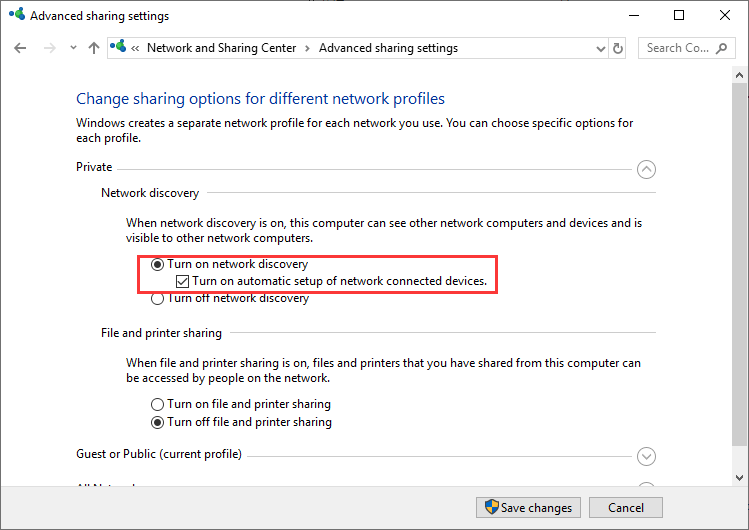
Težava Minecraft LAN ne deluje v sistemu Windows 10: odpravljena
S tem zaključujem članek o tem, da Minecraft LAN ne deluje. Upajmo, da ste ugotovili, da so bile nekatere od zgoraj predlaganih metod koristne za reševanje težave z LAN Minecraft, ki ne deluje.
Če se vam nič ne zdi učinkovito, lahko enkrat poskusite odstraniti in znova namestiti igro Minecraft, saj bi to na koncu lahko odpravilo to težavo.
Sporočite nam, če poznate še kakšne metode ali če imate kakšne druge predloge ali ideje v spodnjem razdelku za komentarje.